变形动画也是Flash 过渡动画的一种形式,与动作动画不一样,它要求制作动画的元素不是元件,而是形状,如果是位图、文字、群组、元件,必须按Ctrl+B 键将其分离成形状。变形动画比动作动画更能表现丰富的形状变化,同样能表现位置变化、大小变化、颜色变化、透明变化和旋转等动态过程。
(一)基本制作步骤
1.制作起始和终止形状
在变形动画的开始帧上制作一个空白关键帧,并在场景中利用绘图工具制作变形动画的起始形状,如绘制一个圆形。按同样的方法在动画结束帧处制作一个空白关键帧,并制作一个变形的终止形状,如制作一个心形。
2.制作变形动画
单击变形动画的开始帧,并在“属性”面板上将“补间”项选为“形状”,如图5-10 所示。这样就完成了变形动画的基本制作。

图5-10
3.动画调整
变形动画与动作动画一样,调节“简易”项数值可使动画加速或减速。对于变形动画,如果变形的起始和结束形状间有距离,“简易”项数值为负数时会同时对移动和变形加速;反之则对移动和变形减速。图5-11 所示为减速的运动和变形情况。

图5-11
“属性”面板上的“混合”项中有“分布式”和“角形”两个选项。其中,“分布式”可使图形在变化过程中保持平滑,“角形”则在变化过程中更多地保持尖角和直线特征。
提示:此处应选择“分布式”。
(二)多个形状间的变形动画
在动作动画中,在同一图层的同一关键帧上只允许一个元件存在,在变形动画中却可以在开始和结束关键帧处绘制一个或多个形状来生成动画。
(1)在图层1 的第1 帧处绘制2 个较大的心形,填充上红黑圆形渐变色,删除轮廓线并置于场景中部,如图5-12(a)所示。
(2)在图层1 的第15 帧处添加一个空白关键帧,并在场景中制作几朵大小不等的小花,并擦掉轮廓线,如图5-12(b)所示。
(3)单击图层1 的第1 帧,在“属性”面板上将“补间”项选为“形状”,这样就完成了多对多的变形动画制作,变形过程如图5-12(c)所示。从图5-12 中可以看到变形动画中颜色的变化过程。
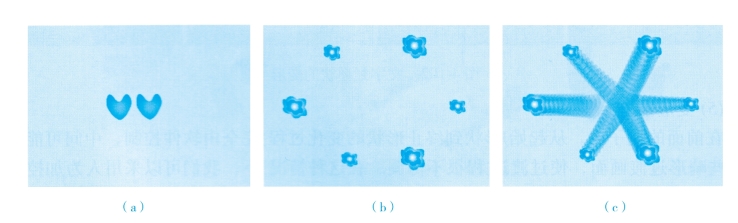
图5-12
(三)线与线间的变形动画
变形动画也可制作线与线间的变形动画,线可以是封闭的,也可以是开放的。下面我们制作一个由蛋变成小鸭的线间变形动画。
(1)在图层1 的第1 帧处绘制一个椭圆形,不要填充,并放在场景中部。(https://www.daowen.com)
(2)在图层1 的第15 帧处添加一个空白关键帧,在场景中部用“钢笔工具”“铅笔工具”等绘制一个小鸭,不要填充颜色。
(3)单击图层1 的第1 帧,在“属性”面板上将“补间”项选为“形状”,其变化过程如图5-13 所示。
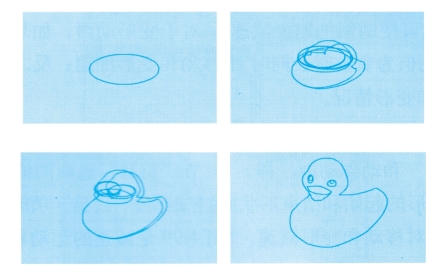
图5-13
(四)文字变形动画
在变形动画中,开始和结束关键帧上都可以为文字。利用Flash“工具”面板“文字工具”输入的文字本身不是形状,必须要按Ctrl+B 键将其分离才能成为制作变形动画需要的形状。如果输入的是一个汉字或字符,按Ctrl+B 键一次即可将文字分离为形状;如果输入的是多个汉字或字符,要按Ctrl+B 键两次才能将其分离为形状。下面说明如何制作一个由文字到图形的变形动画。
(1)在图层1 的第1 帧处利用“文字工具”输入文字“心”,按Ctrl+B 键将其分离,并利用填充工具填充上颜色。
(2)在图层1 的第15 帧处添加一个空白关键帧,利用绘图工具绘制一个心形,并填充上颜色。
(3)单击图层1 的第1 帧,在“属性”面板上将“补间”项选为“形状”。文字到形状的变形过程如图5-14 所示。
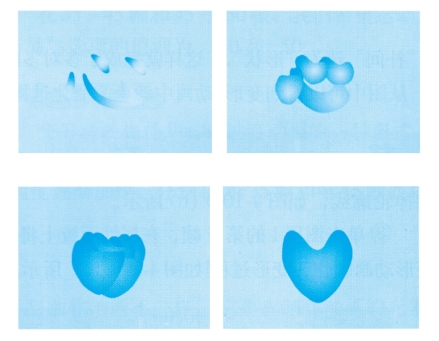
图5-14
(五)变形控制
在前面所讲的动画示例中,从起始形状到终止形状的变化过程完全由软件控制,中间可能会出现一些畸形过渡画面,使过渡过程很不协调。在这种情况下,我们可以采用人为加控制点的方法来控制变形的过渡过程,使过渡过程更加协调和自然。
(1)在图层1 的第1 帧处利用“文字工具”输入文字“P”,按Ctrl+B 键将其分离。
(2)在图层1 的第15 帧处利用“文字工具”输入文字“C”,按Ctrl+B 键将其分离。
(3)单击图层1 的第1 帧,在“属性”面板上将“补间”项选为“形状”。文字到形状的变形过程如图5-15 所示。从图5-15 中可看到,中间的过渡画面出现了较为严重的畸变,为了改善畸变程度,需要添加控制点。
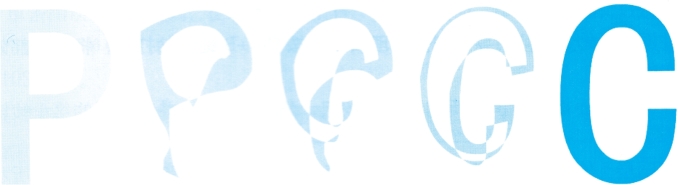
图5-15
(4)单击图层1 的第1 帧。按Ctrl+Shift+H 键两次,添加两个形状控制点a、b,用“移动工具”将它们分别移到P 字母下端的左右两个角点;单击图层1 的第15 帧,将控制点移到C 字母开口下端的左右两个角点,如图5-16 所示。
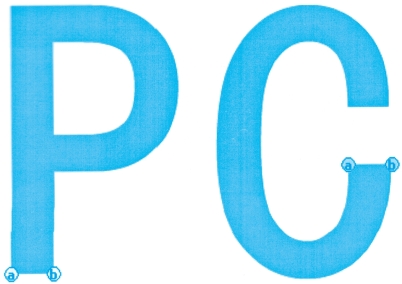
图5-16
(5)添加了控制点后的变形过程如图5-17 所示。从图5-17 中可以看到,过渡画面的畸变现象得到了明显的改善。
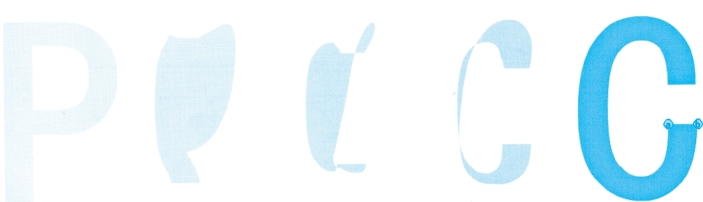
图5-17
免责声明:以上内容源自网络,版权归原作者所有,如有侵犯您的原创版权请告知,我们将尽快删除相关内容。




